Microsoft Power Automate Desktop je nyní zdarma

- 2557
- 474
- Gabin Sladký
Microsoft Power Automate Desktop - Výkonný software pro automatizaci téměř jakýchkoli opakujících se a ne příliš procesy na počítači online, když interaguje s programy třetích stran a nedávno je program poskytován bezplatným uživatelům Windows 10 Windows 10. A ve Windows 11 byl program již předinstalován (použijte vyhledávání na startovním panelu pro spuštění).
V této recenzi - můj pokus ukázat, co je napájení automatizovat plochu, a možná zajímat ty, kteří vždycky něco takového hledali a najdou aplikaci programu ve svých úkolech.
Instalační výkon automatizuje stolní počítač
ZDARMA PECK AUTOMATE SOUCHING ZDARMA ZDARMA ZDARMA z oficiálního webu Microsoft - https: // Flow.Microsoft.Com/ru-ru/desktop/. Stačí najít napájení automatické plochy v systému Windows 11 pomocí vyhledávacího panelu a spustit program - bude nainstalován automaticky. Proces instalace bez znatelných funkcí, ale možná budete chtít zakázat některé možnosti v dialogovém okně „Instalační informace“, například rezervace vzdálených připojení pro spuštění toků (jako programy, které jste vytvořili) v síti)).

Po prvním spuštění budete muset zadat svůj účet společnosti Microsoft, navíc bude program přidán do automatického načítání systému Windows.
Věnujte pozornost následujícím 2 bodům: Power Automate Desktop Interface v době psaní tohoto článku je k dispozici pouze v angličtině. Také na výše uvedené stránce najdete e -knihu (také v angličtině) o použití programu. Na stránce najdete některé ruské materiály s ruskými lidmi: https: // docs.Microsoft.Com/ru-ru/power-automate/
Napájení automatizuje možnosti stolních počítačů
Ve druhém odstavci článku bylo zjištěno, že se jedná pouze o pokus ukázat možnosti - nejsem s tím obeznámen, je to dostatečně komplikované a podle mého porozumění mnoha prvkům může být automatická plocha existovat nepřesnosti.
Bylo rozhodnuto jednat podle následujícího scénáře:
- Přicházím s typickým opakujícím se úkolem pro sebe.
- Snažím se to automatizovat za půl hodiny, když poprvé vidím napájení automatizovat plochu.
- V článku, v pořádku, když to řeknu a ukážu, jak se to stalo a zda se mi něco stalo.
Úkol se objevil relativně snadno: pokaždé, spuštění, napsat následující materiál na webu, provádím následující akce v pořádku:
- Vytvářím dokument s prázdným slovem na ploše a dám mu jméno v souladu s názvem budoucího článku.
- Otevírám tento dokument.
- Začínám Photoshop.
- Vytvářím v něm nový dokument, ve kterém do procesu vložím snímky obrazovky.
Vytvoření skriptu (tok nebo proud v energetické automatizaci terminologie stolních počítačů)
Nevypadá to obtížně, mělo by to dokázat. Snažíme se zajistit, aby napájení automatizovalo desktop pro mě zjednodušuje tento proces:
- V tomto okně se vše zdá jasné, jen stisknu „nový tok“ (nový stream) a nastavím jeho jméno.
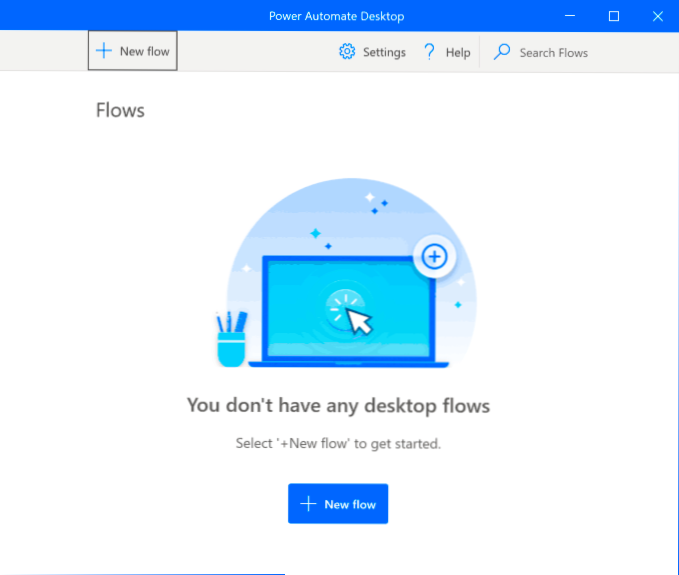
- Zjistili jsme se v hlavním okně úpravy výkonu automatizující tok stolních počítačů, kde jsou dostupné akce umístěny vlevo, ve středu - postup pro jejich implementaci jsou vpravo proměnné, které můžete vytvořit sami, nebo se automaticky vytvoří, nebo se automaticky vytvoří v procesu provádění jakýchkoli akcí.

- Kde začít? studuji Akce sekce A najdu položku „Dialogové okno Zobrazit vstup"(Zobrazit vstupní okno) v sekci "Boxy zpráv". S tím začnu vynikající: Dialog se mě zeptá na název budoucího článku. Přetáhnu dialog v centrálním panelu programu. Nastavil jsem, všechno zde vypadá jasně: a navíc můj zavedený text je automaticky přiřazen proměnnou, kterou lze v budoucnu použít.
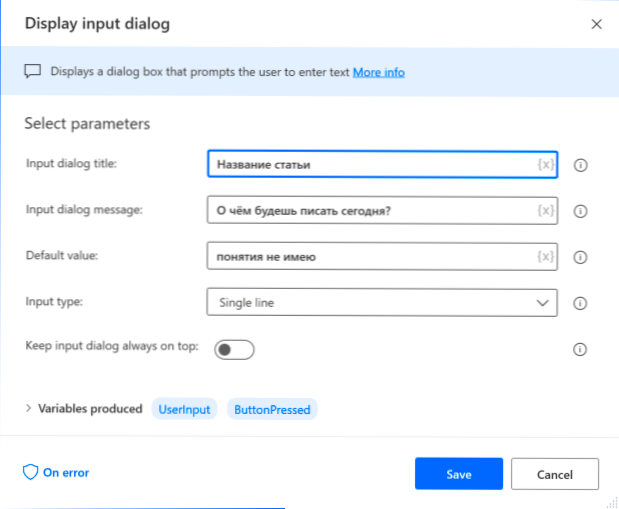
- Další myšlenkou bylo vytvořit soubor s názvem mého článku a připraven na slovo, ale taková akce v sekci Soubor nenašel jsem. Ano, pravděpodobně bych to mohl udělat skrz sekci Relace CMD, přes Automatizace uživatelského rozhraní nebo dokonce přenosem přenosu myši a klávesnice v části “Myš a klávesnice„, ale během studia sekce souboru se objevila další myšlenka: vezmu si prázdný soubor z někam ze složky zálohy .docx a zkopírujte jej na plochu.

- A poté přejmenujte v souladu se zavedeným textem ve 3. kroku, zde je vše jen pro to. My ano. Chcete -li použít proměnnou v poli, klikněte na ikonu s obrázkem kříže. Po provedení tohoto příkazu by měla být vytvořena proměnná s přejmenovaným souborem, může být použita k jeho otevření slovem.

- Další krok zahájím Photoshop prostřednictvím akce Systém - Spusťte aplikaci.
- Dále používám sekci Automatizace uživatelského rozhraní, odborné Okna - Klikněte na prvek UI Napište kliknutí na prvky spuštěných programů, abyste odpisovali akce ve Photoshopu a vytvořili nový prázdný soubor, nemusím jej ukládat: Na konci článku samostatně pořizuji snímky obrazovky, zpracovávat a zachránit všechny, můžu ' Představte si, jak automatizovat.
- Nakonec vytvořím příkaz spuštění slov pomocí příkazu spuštěného aplikace a odesílám jej proměnnou s názvem přejmenovaného souboru jako parametru. Výsledkem je, že celý můj tok vypadá jako na obrázku níže, testujeme stisknutím tlačítka přehrávání v horní části okna pro úpravy.
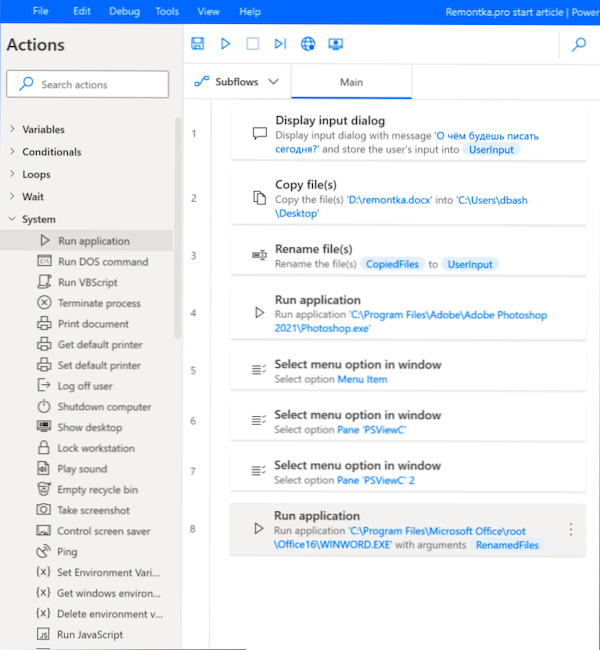
- Objeví se okno Okno, který se zkopíruje na stolní počítač a přejmenováno, Photoshop je spuštěn.

- Další - chyba ve fázi vytvoření nového dokumentu ve Photoshopu spojené s neschopností najít okno. Po odpojení této akce (v nabídce kontextuální akce můžete vypnout zbytečné) zjistili, že slovo neotevře přejmenovaný soubor, jehož název je přenášen ve formě proměnné při spuštění parametrů.

- Prvním problémem, jak to chápu, byl kvůli skutečnosti, že nově spuštěné okno Photoshopu není stejné okno, ve kterém byly původně zaznamenány kliknutí. Druhý - se skutečností, že proměnná s přejmenovaným souborem ve skutečnosti není řetězec, ale seznam způsobů, jak soubory v několika řádcích se symboly překladu řetězce Představeno v okně požadujících okno) a slovo to nechtěly zpracovat při spuštění, ale jak extrahovat první prvek ze seznamu, neměl jsem čas na to na půl hodiny přidělené-„standardní“ pokyny z 1. nebo 0. prvku v různých závorkách nefungovalo (zde v pokusech o ladění, které mi pomohou s akcí Boofer výměny v sekci schránky, i když předpokládám, že to byla nadměrná „berle“ a nezbytné nástroje jsou přítomny v programu, ale není divu, že nabídka má položku ladění). Bylo rozhodnuto, že vše co nejvíce zjednoduší.
- Poslední a již vydělaná možnost, získaná 10 minut po objevení prvních chyb a za méně než 30 minut od začátku prvního kroku, vypadá takto:

- Vysvětluji, co se v něm děje: Dialog je ukázán, kam vstupuji do tématu. Jsou odebrány prázdné, předem připravené soubory .Docx a .PSD ze skryté složky, zkopírované na plochu, jsou soubory přejmenovány v mém tématu (jejich rozšíření zůstává stejné, já sám za to nic neudělal), slovo a photoshop, kde se názvy souborů přenášejí jako parametry, ale s mírně Různé způsob, jak označit cesty, je vytvořena řádek od cesty do složky na plochu, zavedené téma a přidané přípona souboru.
Ne elegantní, ale funguje to. Jsem si jist, že poté, co strávíte více času vývojem vývoje napájení, bude možné najít správnější přístupy jak pro výběr akcí, vhodných pro tento úkol a pracovat s proměnnými.
Důležité doplnění: Přidáním článku jsem našel dvě záznamová tlačítka v horní části okna programu: stolní rekordér a webový rekordér, navržený, zaznamenán uživatelskou plochu nebo do prohlížeče a jejich následné opakování (vloženo do upraveného toku). Po vyzkoušení jsem si uvědomil, že si mohu uvědomit svou „automatizaci“ 10krát rychleji, a to i přes nedostatek známého s programem.
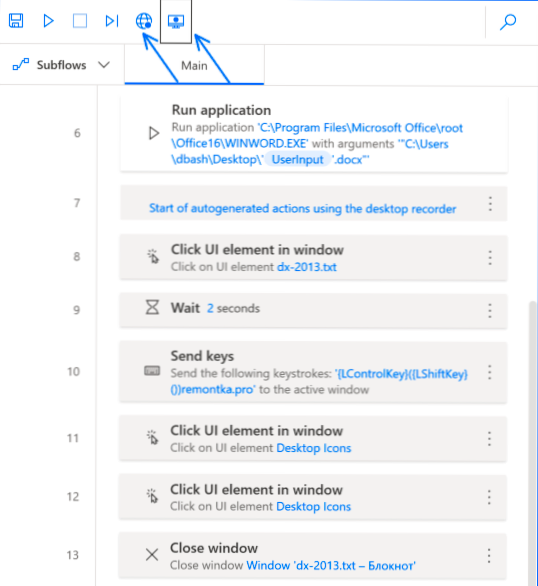
Pokud jde o akce, nejsou omezeny na práci se soubory, příkazovým řádkem, prvky uživatelského rozhraní:
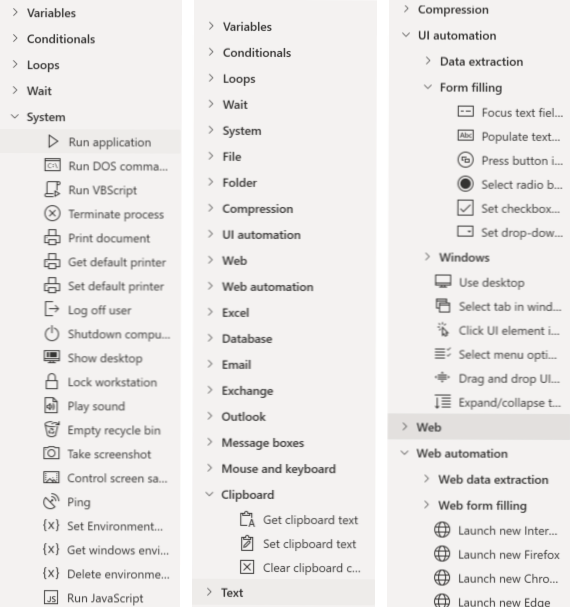
- Pro obyčejného čtenáře mého webu se mohou akce ze sekce systému ukázat jako zajímavé - zde máme skripty a vypnutí nebo blokování počítače, přehrávání zvuků, vytváření snímků obrazovky, změnu rozlišení a frekvence aktualizace obrazovky (například aktualizace obrazovky (například , ne tak dávno se stálý čtenář zeptal, jak před spuštěním před spuštěním her násilně změní frekvenci aktualizace a vrátí se, když ji opustíte - myslím, že to může být uspořádáno, i když již bylo nalezeno jiné řešení).
- Můžete pracovat s Excel, Outlook a Databases
- PDF Data Extration a rozpoznávání textu, soubory XML
- Šifrování a komprese dat
- Připojení k webům a těžbě dat z nich
- Připojení je možné pro cloudové služby nebo například FTP se schopností automatizovat práci se soubory na serveru.
- Proměnné, podmínky a větvení, cykly, očekávání události před další akcí samozřejmě.
Doufám, že mezi čtenáři jsou lidé, kteří najdou použití tohoto vynikajícího a nyní svobodného softwaru.
- « Jak změnit písmo Windows 10
- Nepřijatelný klíč zabezpečení sítě Wi -fi v systému Windows 10 - Příčiny a možná řešení »

